Esetleírás
Windows 8 rendszerben miért nem találom az asztali alkalmazás parancsikonjainak a módját? Csak a "Rögzítés a kezdőképernyőre" és a "Rögzítés a tálcára" lehetőséget látom, és bár ez a két módszer kényelmesen használható, néha asztali alkalmazás parancsikonokat is szeretnék létrehozni. Hogyan érhetem el ezt a funkciót?
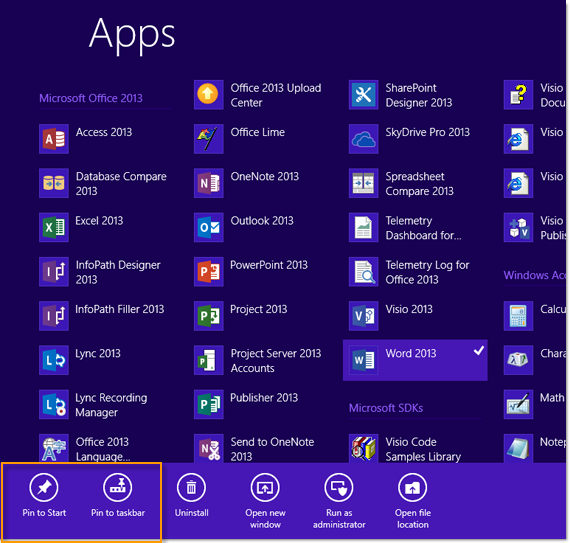
Egyszerű első lépések 123
Először keresse meg a "Minden alkalmazás" képernyőn azt a szoftvert, amelyhez asztali parancsikont szeretne létrehozni. Az ikonra húzza az ujját felülről lefelé, majd kattintson a "Fájl helyének megnyitása" parancsra. A példában a Word 2013-ast használjuk. (Ha egeret használ, kattintson a jobb gombbal az ikonra, majd kattintson a "Fájl helyének megnyitása" parancsra.
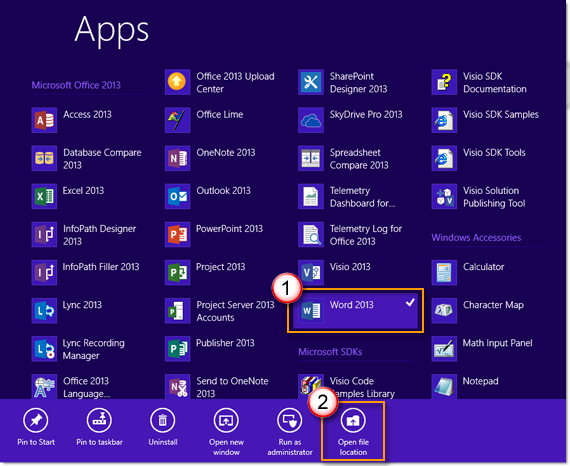
"Asztal (parancsikon létrehozása) parancsra. (Ha egeret használ, kattintson a jobb gombbal a szoftver ikonjára, kattintson a "Küldés" parancsra, és válassza az "Asztal (parancsikon létrehozása) parancsot.
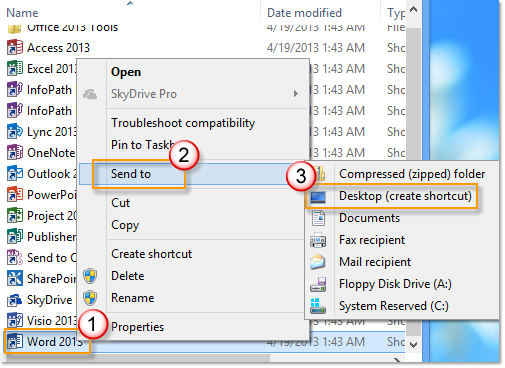
parancsikonja.
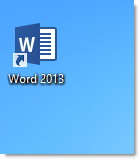
Azonban a Windows 8-ban nem lehet billentyűparancsokat létrehozni a modern felhasználói felületi
szoftverekhez asztali gépen. Ez a módszer csak asztali módban használt szoftverekre érvényes.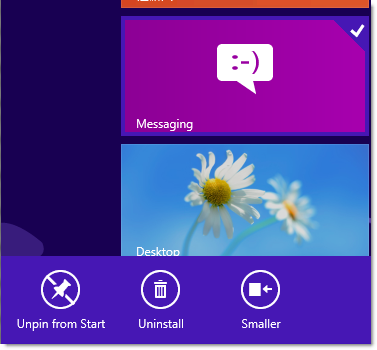
Kérjük, ossza meg velünk a véleményét
 |
Elégedett az általunk írt tartalommal? Függetlenül attól, hogy melyik eset vonatkozik Önre: |










